Cómo instalar en un cluster DAC Exchange 2016 una instalación acumulativa (CU)
Ya sabemos que la tarea de mantenimiento más habitual en nuestros entornos es la instalación de actualizaciones, tanto del sistema operativo como de los aplicativos que corren dentro de dichos sistemas.
Los clúster, por su propia arquitectura necesitan que les demos un “cariño” especial cuando los actualizamos para evitar problemas, y poder mantener la operativa de la aplicación clusterizada.
En este artículo vamos a ver cómo instalamos en un cluster DAC Exchange 2016 una instalación acumulativa (CU), los mismos pasos seguiríamos para las actualizaciones de Windows, pero yo he elegido la instalación de esta CU porque tiene alguna cosilla más que podemos ver.
Bueno sin mas dilación vamos al lío.
“La cenita”
Como paso previo realizaremos las siguientes acciones.
- Descargar la actualización acumulativa desde la web de Microsoft.
- Verificar que tenemos copias de nuestros servidores Exchange y del Active Directory.
- En el caso de maquinas virtuales, realizar un snapshot.
- Verificar que los certificados SSL no estén caducados.
Una vez descargado y realizadas las verificaciones pertinentes y una snapshot fresca en nuestro poder, vamos al siguiente apartado.
“Los preliminares”
Todos sabemos lo importantes que son los preliminares para todo en la vida, y en este caso no podría ser menos.
Lo primero que debemos hacer es poner al servidor que vamos a actualizar y es un miembro del DAG en modo mantenimiento.
Abrimos una consola de administración Exchange.
- La primera tarea un haremos será vaciar las colas de transporte traspasándolas a los miembros restantes de nuestro DAG con este comando.
Set-ServerComponentState nombredelservidor -Component HubTransport -State Draining -Requester Maintenance
![]()
Para iniciarlo el proceso reiniciaremos el servicio de transporte.
Restart-Service MSExchangeTransport

Lo siguiente que haremos será redirigir los mensajes pendientes de entrega a otro servidor de nuestro clúster con el comando.
Redirect-Message -Server nombredelservidor -Target FQDNotroservidor

- La siguiente tarea será pausar el nodo a nivel de clúster con el siguiente comando.
Suspend-ClusterNode nombredelservidor
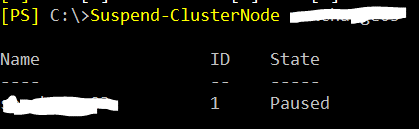
- Movemos las bases de datos activas al resto de miembros de nuestro DAG.
Set-MailboxServer nombredelservidor -DatabaseCopyActivationDisabledAndMoveNow $True
![]()
- Con el siguiente comando lo que hacemos es bloquear el servidor para que pueda albergar copias activas de las bases de datos.
Set-MailboxServer nombredelservidor -DatabaseCopyAutoActivationPolicy Blocked
![]()
- Y ya por fin podemos poner el servidor en modo mantenimiento.
Set-ServerComponentState nombredelservidor -Component ServerWideOffline -State Inactive -Requester Maintenance
![]()
- Verificamos que el servidor está correctamente puesto en modo mantenimiento.
Get-ServerComponentState nombredelservidor | ft Component,State -Autosize
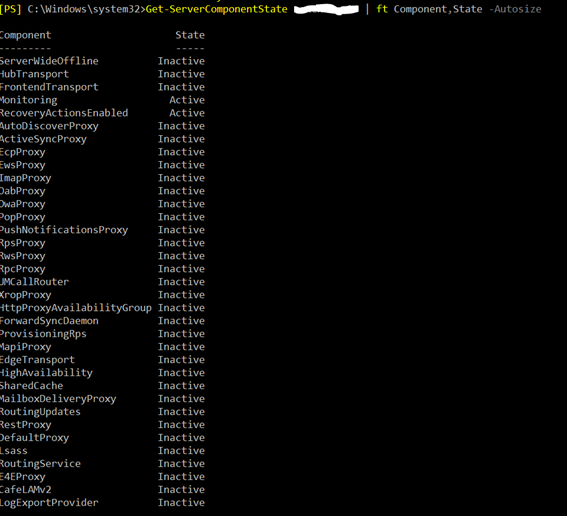
“El acto”
Lo primero que debemos hacer es montar nuestra actualización como un CD.
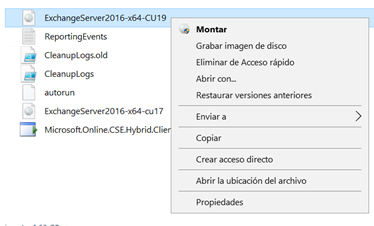
Una vez montada, ejecutamos como administrador el fichero setup.
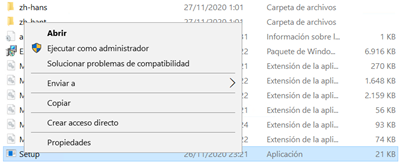
Y vamos siguiendo las instrucciones.
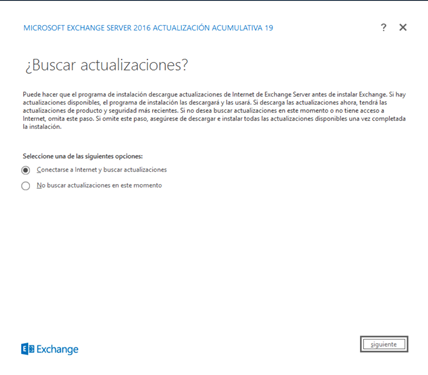
Como está recién descargado no debería tener ninguna actualización, pero nunca esta de más comprobarlo así que hacemos click en siguiente.
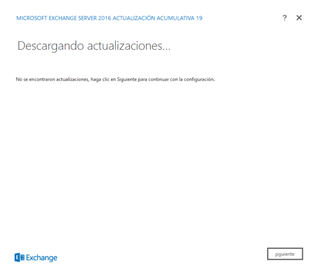
Pues no había. 🙂 Siguiente.
Copia los archivos necesarios y cuando finalice pulsamos en siguiente.
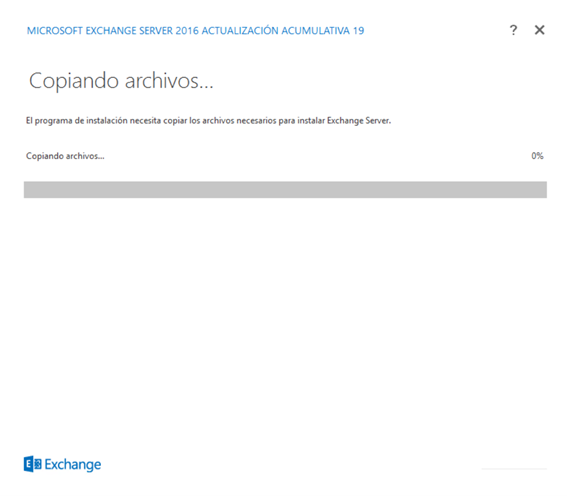
En este punto está preparando los recursos necesarios.
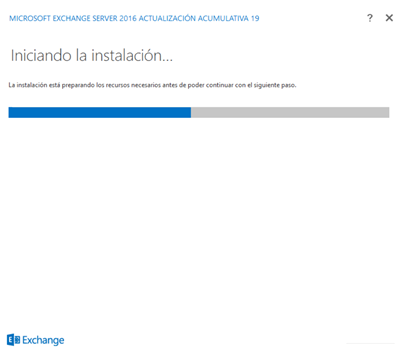
Y ya por fin podemos empezar.
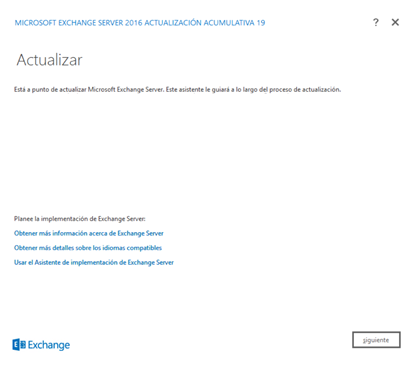
Pulsamos siguiente.
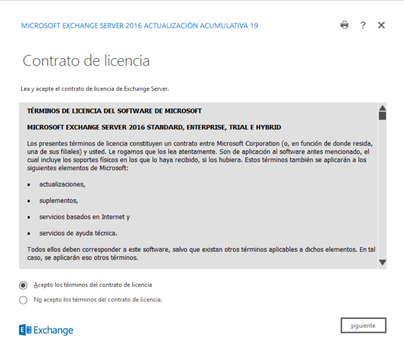
Aceptamos los términos del contrato y siguiente.
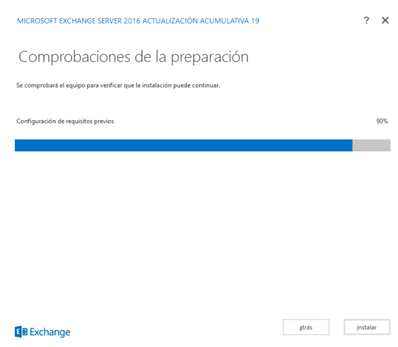
Y una vez verificado pulsamos en instalar.
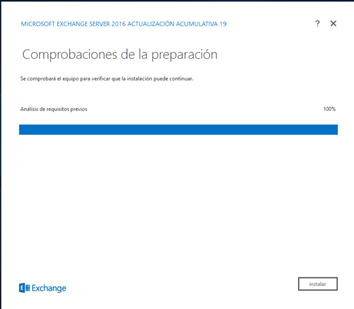
Empieza la actualización ampliando y modificando el esquema de nuestro directorio activo para esta actualización, continuaría parando los servicios de Exchange, borrando ficheros antiguos, actualizando los mismos, etc. Los mismos pasos que cuando lo instalamos.
Y así hasta 18 pasos.
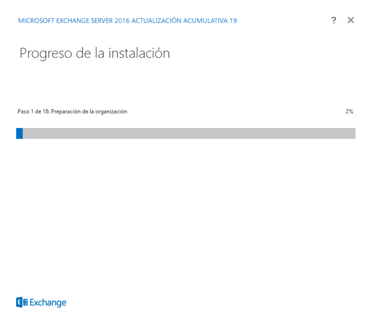
Vamos Rafa!!!!!!
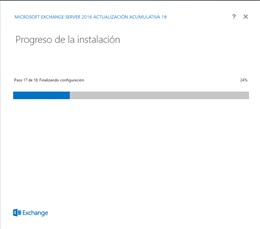
Una vez realizados los pasos, que le lleva un rato largo nos aparece la siguiente pantalla:
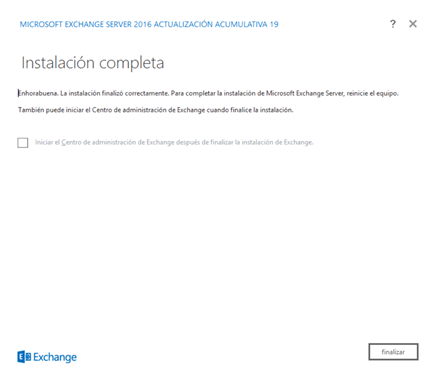
Reiniciamos y ya lo tendríamos actualizado.
¿Y después, qué?
Quedaría un poco feo que, después finalizado el acto, nos fuéramos a dormir 😉 por lo que antes vamos a volver a poner en marcha los servicios que habíamos parado.
- Los deberemos de ejecutar en el orden inverso así que primero sacamos al servidor del modo mantenimiento.
Set-ServerComponentState nombredelservidor -Component ServerWideOffline -State Active -Requester Maintenance

- Después lo activamos en el clúster
Resume-ClusterNode nombredelservidor
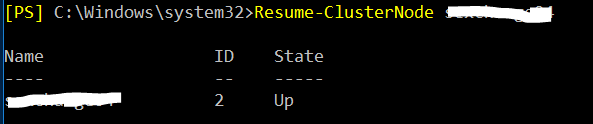
- Permitimos tener BBDD activas en este nodo mediante:
Set-MailboxServer nombredelservidor -DatabaseCopyActivationDisabledAndMoveNow $False
![]()
- Quitamos el bloqueo de activación de las bases de datos
Set-MailboxServer nombredelservidor -DatabaseCopyAutoActivationPolicy Unrestricted
![]()
- Habilitamos las colas de transporte para el proceso de los mensajes.
Set-ServerComponentState nombredelservidor -Component HubTransport -State Active -Requester Maintenance
![]()
Y reiniciamos el servicio de transporte.
Restart-Service MSExchangeTransport

Como último paso verificamos que el servidor esté listo.
Get-ServerComponentState nombredelservidor | ft Component,State -Autosize.
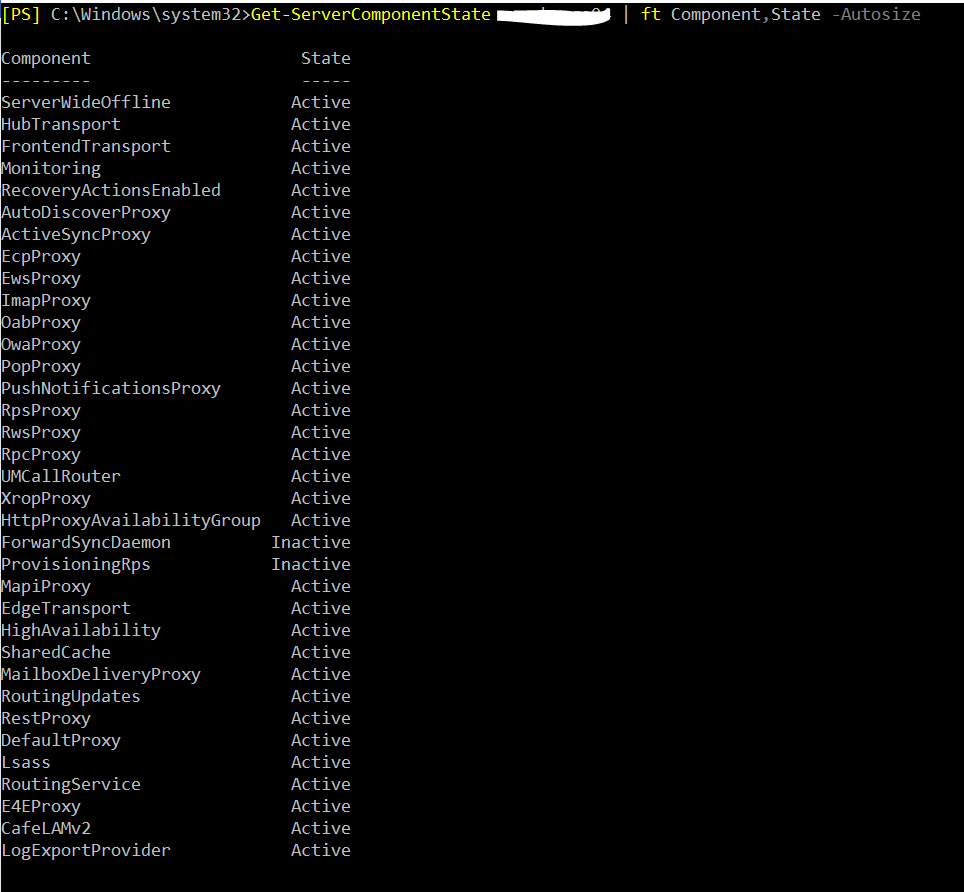
Y con esto daríamos fin a este “acto”, comprobando que todos los servicios necesarios están activos. Al final el roce hace el cariño.
Ahora, sólo quedaría actualizar el resto de los nodos de nuestra instalación. Tened en cuenta que, si vuestro clúster es de dos nodos, hay que esperar entre actualizaciones a que se sincronicen las réplicas de las BBDD.

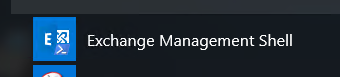

Social Links: